ps逆光
時(shí)間:2024-02-29 17:15作者:下載吧人氣:32
素材圖片并沒有逆光,處理的時(shí)候需要把人物的背景部分增亮,并渲染一些淡黃色的高光。然后在人物周圍渲染一些透射高光做出類似逆光效果。
原圖

最終效果

1、打開素材圖片,創(chuàng)建可選顏色調(diào)整圖層,對(duì)黃、綠、黑進(jìn)行調(diào)整,參數(shù)設(shè)置如圖1- 3,效果如圖4。這一步給背景增加一些橙黃色。
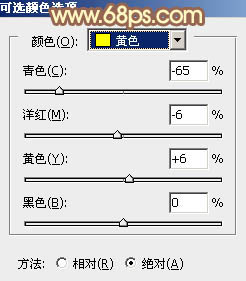
<圖1>
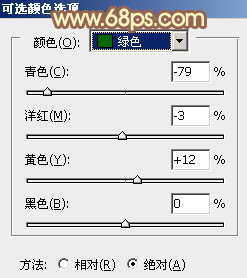
<圖2>
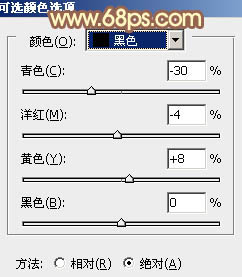
<圖3>

<圖4>
2、創(chuàng)建曲線調(diào)整圖層對(duì)RGB、綠、藍(lán)進(jìn)行調(diào)整,參數(shù)設(shè)置如圖5- 7,效果如圖8。這一步給圖片增加一些淡黃色。
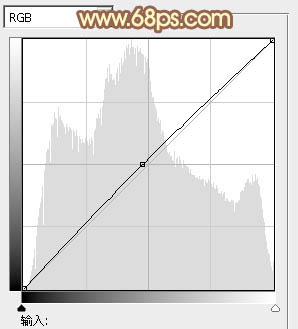
<圖5>
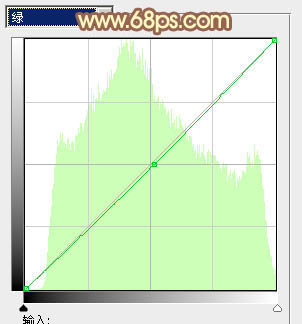
<圖6>
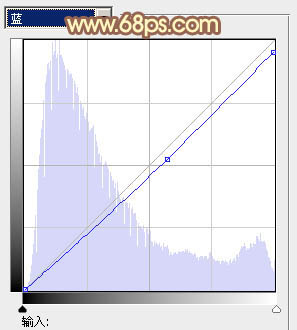
<圖7>

<圖8>
3、新建一個(gè)圖層,用橢圓選框工具拉出下圖所示的橢圓選區(qū),羽化60個(gè)像素后填充淡紅色:#E2C6AE,混合模式改為“強(qiáng)光”,效果如下圖。這一步增加圖片背景的高光區(qū)域。

<圖9>
4、按Ctrl+ J 把當(dāng)前圖層復(fù)制一層,不透明度改為:70%,效果如下圖。

<圖10>
5、調(diào)出當(dāng)前圖層選區(qū),創(chuàng)建亮度/對(duì)比度調(diào)整圖層,適當(dāng)增加圖片對(duì)比度,參數(shù)及效果如下圖。
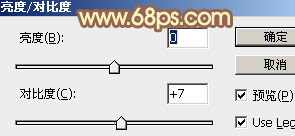
<圖11>
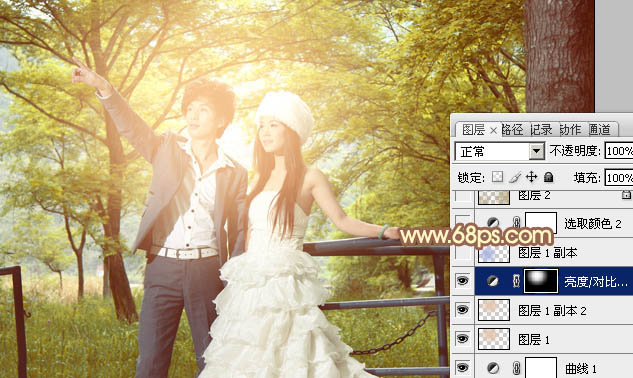
<圖12>
6、創(chuàng)建可選顏色調(diào)整圖層,對(duì)紅、黃、白、黑進(jìn)行調(diào)整,參數(shù)設(shè)置如圖13- 16,效果如圖17。這一步主要給圖片的高光部分增加淡黃色。
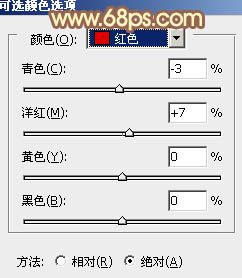
<圖13>
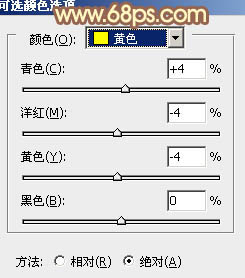
<圖14>
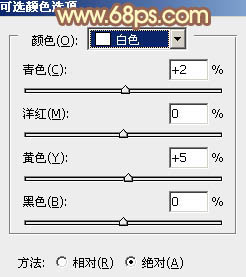
<圖15>
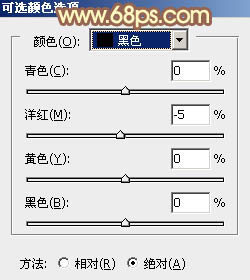
<圖16>
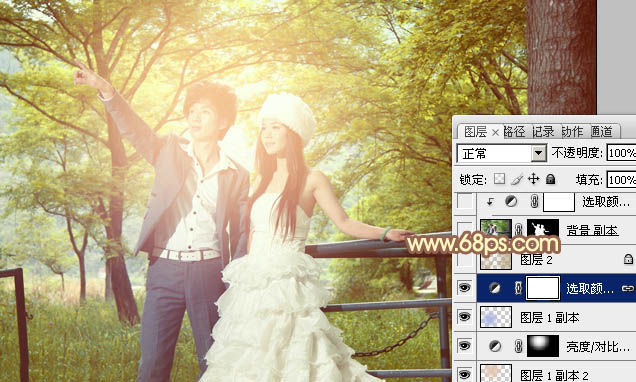
<圖17>
7、按Ctrl+ Alt + 2 調(diào)出高光選區(qū),按Ctrl + Shift + I 反選,新建一個(gè)圖層填充暗褐色:#B2A16B,混合模式改為“濾色”,不透明度改為:25%,效果如下圖。這一步稍微增加圖片暗部亮度。

<圖18>
8、把背景圖層復(fù)制一層,按Ctrl+ Shift + ] 置頂,按住Alt鍵添加圖層蒙版,用白色畫筆把人物部分擦出來,效果如下圖。

<圖19>
9、創(chuàng)建可選顏色調(diào)整圖層,對(duì)紅、黃、白、黑進(jìn)行調(diào)整,參數(shù)設(shè)置如圖20- 23,確定后按Ctrl + Alt + G 創(chuàng)建剪貼蒙版,效果如圖24。這一步稍微把人物膚色調(diào)紅潤。
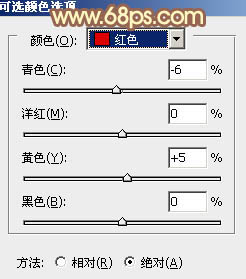
<圖20>
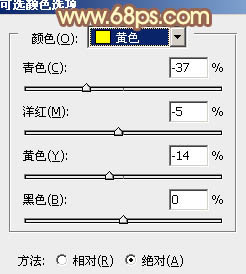
<圖21>
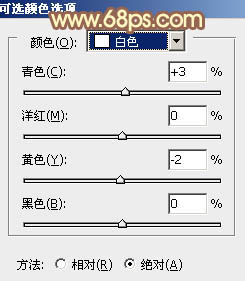
<圖22>
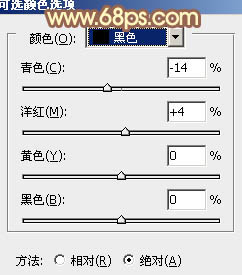
<圖23>

<圖24>
10、創(chuàng)建色彩平衡調(diào)整圖層,對(duì)陰影、中間調(diào)、高光進(jìn)行調(diào)整,參數(shù)設(shè)置如圖25- 27,確定后按Ctrl + Alt + G 創(chuàng)建剪貼蒙版,效果如圖28。這一步把人物部分稍微調(diào)亮,并加強(qiáng)膚色質(zhì)感。
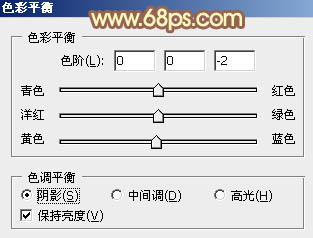
<圖25>
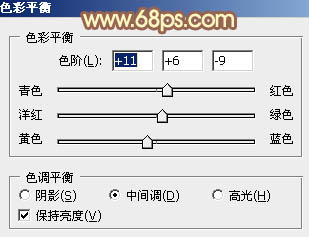
<圖26>
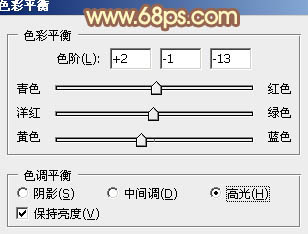
<圖27>
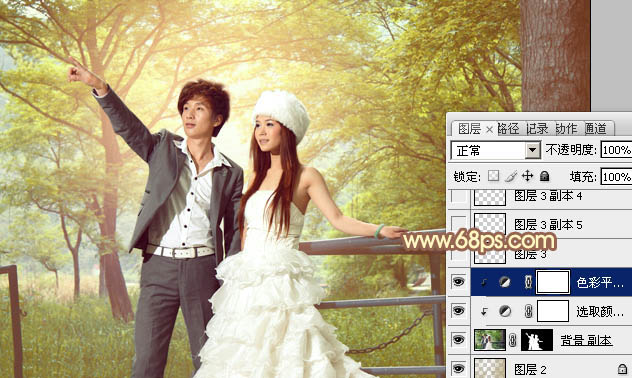
<圖28>
11、新建一個(gè)圖層,混合模式改為“濾色”,把前景顏色設(shè)置為淡紅色:#E2C6AE,用畫筆把下圖選區(qū)部分涂上前景色。這一步給人物邊緣增加高光。

<圖29>
12、創(chuàng)建色彩平衡調(diào)整圖層,對(duì)陰影、中間調(diào)、高光進(jìn)行調(diào)整,參數(shù)設(shè)置如圖30- 32,確定后把圖層不透明度改為:50%,效果如圖33。
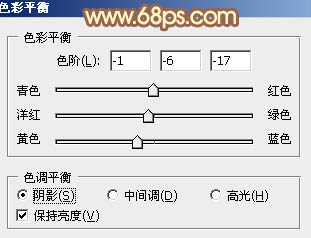
<圖30>
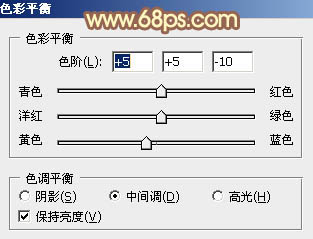
<圖31>
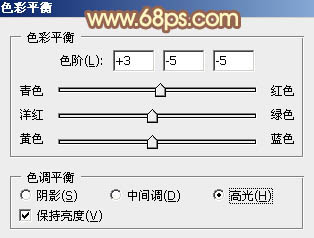
<圖32>

<圖33>
13、新建一個(gè)圖層,按Ctrl+ Alt + Shift + E 蓋印圖層,執(zhí)行:濾鏡 > 模糊 > 動(dòng)感模糊,角度設(shè)置為45度,距離設(shè)置為180,確定后把圖層混合模式改為“柔光”,按住Alt鍵添加圖層蒙版,用白色畫筆把中間部分擦出來,效果如下圖。
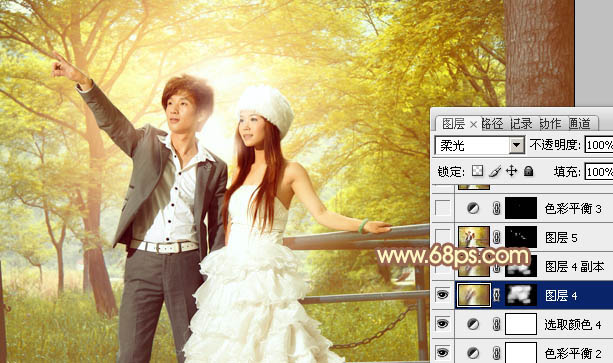
<圖34>
最后微調(diào)一下顏色和細(xì)節(jié),完成最終效果。

相關(guān)推薦
相關(guān)下載
熱門閱覽
- 1ps斗轉(zhuǎn)星移合成劉亦菲到性感女戰(zhàn)士身上(10P)
- 2模糊變清晰,在PS中如何把模糊試卷變清晰
- 3ps楊冪h合成李小璐圖教程
- 4ps CS4——無法完成請(qǐng)求,因?yàn)槲募袷侥K不能解析該文件。
- 5色階工具,一招搞定照片背后的“黑場”“白場”和“曝光”
- 6LR磨皮教程,如何利用lightroom快速磨皮
- 7軟件問題,PS顯示字體有亂碼怎么辦
- 8軟件問題,ps儲(chǔ)存文件遇到程序錯(cuò)誤不能儲(chǔ)存!
- 9ps液化濾鏡
- 10PS鼠繪奇幻的山谷美景白晝及星夜圖
- 11photoshop把晴天變陰天效果教程
- 12ps調(diào)出日系美女復(fù)古的黃色調(diào)教程
最新排行
- 1室內(nèi)人像,室內(nèi)情緒人像還能這樣調(diào)
- 2黑金風(fēng)格,打造炫酷城市黑金效果
- 3人物磨皮,用高低頻給人物進(jìn)行磨皮
- 4復(fù)古色調(diào),王家衛(wèi)式的港風(fēng)人物調(diào)色效果
- 5海報(bào)制作,制作炫酷的人物海報(bào)
- 6海報(bào)制作,制作時(shí)尚感十足的人物海報(bào)
- 7創(chuàng)意海報(bào),制作抽象的森林海報(bào)
- 8海報(bào)制作,制作超有氛圍感的黑幫人物海報(bào)
- 9碎片效果,制作文字消散創(chuàng)意海報(bào)
- 10人物海報(bào),制作漸變效果的人物封面海報(bào)
- 11文字人像,學(xué)習(xí)PS之人像文字海報(bào)制作
- 12噪點(diǎn)插畫,制作迷宮噪點(diǎn)插畫

網(wǎng)友評(píng)論